
РУКОВОДСТВО
ПО ЭКСПЛУАТАЦИИ
Жидкокристаллический телевизор
со светодиодной подсветкой
STV-LC43ST900UL
STV-LC55ST900UL
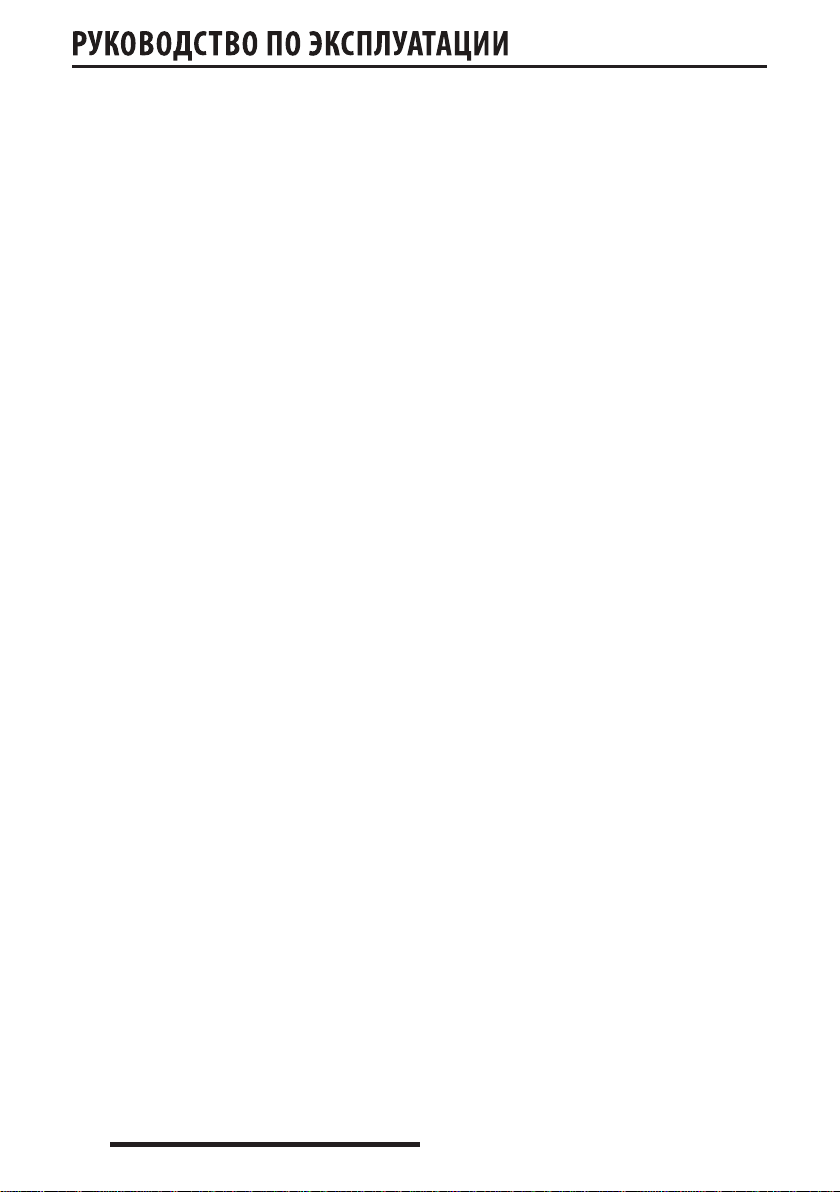
СОДЕРЖАНИЕ
Меры безопасности и меры предосторожности .................................................................................................................3
Подготовка телевизора к работе ..........................................................................................................................................7
Комплектация .........................................................................................................................................................................8
Основные элементы управления телевизором ..................................................................................................................8
Использование пульта дистанционного управления .........................................................................................................11
Элементы питания пульта дистанционного управления ..............................................................................................11
Меры безопасности при работе с элементами питания ...............................................................................................11
Кнопки пульта дистанционного управления ..................................................................................................................12
Основные операции ...............................................................................................................................................................15
Чистка и уход ..........................................................................................................................................................................24
Поиск и устранение простых неисправ
Технические характеристики .................................................................................................................................................29
Безопасная утилизация
..........................................................................................................................................................
ностей .....................................................................................................................25
32
УВА ЖАЕМЫЙ ПОК УПАТЕЛЬ!
Благодарим Вас за выбор продукции, выпускаемой под торговой маркой SUPRA.
Мы рады предложить Вам изделия, разработанные и изготовленные в соответствии с высокими требова-
ниями к качеству, функциональности и дизайну. Мы уверены, что Вы будете довольны приобретением
изделия от нашей фирмы.
Внимательно изучите данное руководство по эксплуатации. Перед началом эксплуатации телевизора все положения данного руководства должны быть прочитаны и поняты. Позаботьтесь о сохранности настоящего
Руководства, используйте его в качестве справочного материала при дальнейшем использовании прибора.
2
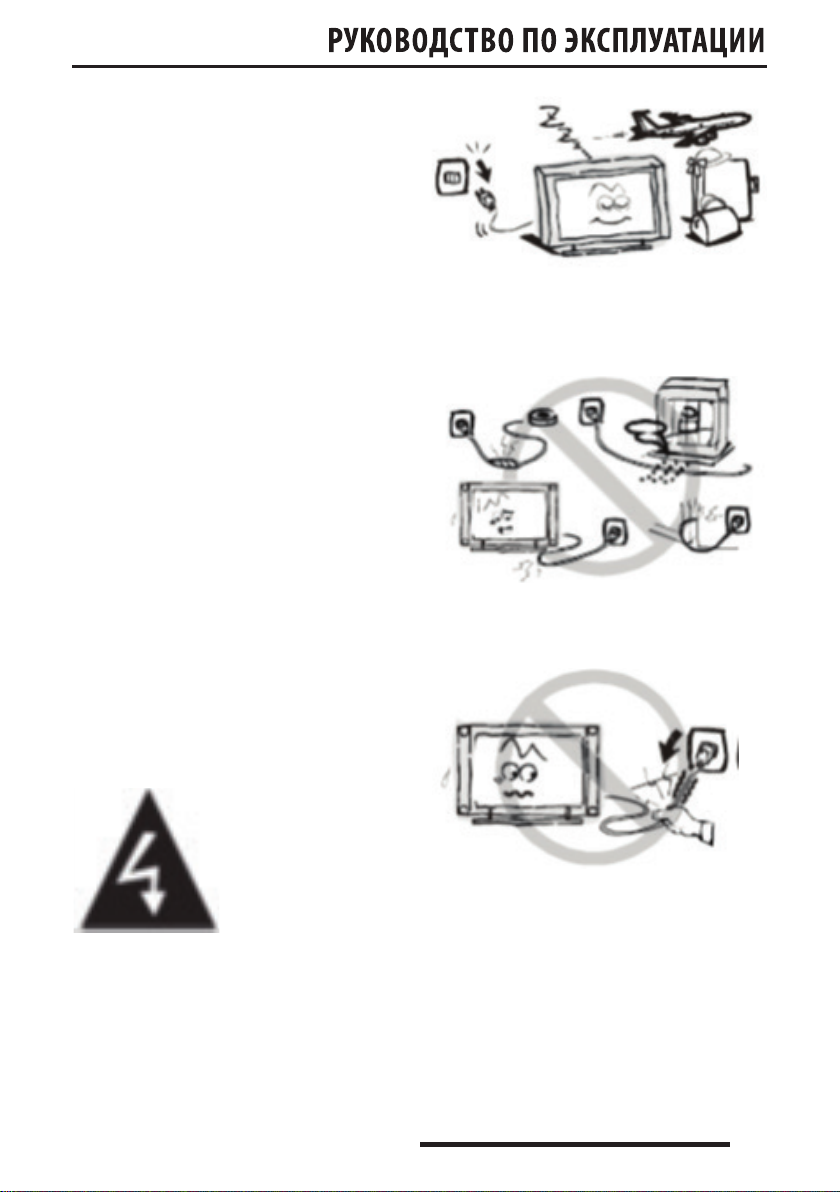
МЕРЫ БЕЗОПАСНОСТИ
И МЕРЫ ПРЕДОСТОРОЖНОСТИ
Электричество может выполнять множество полезных функций, но оно также может причинять
вред и повреждать имущество при неправильном
использовании. При разработке и производстве
данного телевизора безопасность эксплуатации
была приоритетом, однако неправильная эксплуатация может привести к поражению электрическим током и возгоранию. Для вашей безопасности
и продления срока службы изделия, пожалуйста,
внимательно прочитайте данное руководство перед использованием, а также установкой, эксплуатацией и чисткой телевизора.
Внимательно изучите данное руководс тво по эксплуатации. Перед началом эксплуатации телевизора все положения данного руководства должны
быть прочитаны и поняты.
Обращайте особое внимание на предупреждения,
размещенные на корпусе телевизора и в данном
руководстве.
Следуйте всем указаниям, приведенным в данном
руководстве.
Применяйте только рекомендованные производителем приспособления и аксессуары.
Использование несоответствующих приспособлений и аксессуаров может стать причиной неисправности или несчастного случая.
При подключении телевизора для соблюдения мер
безопасности не используйте розетки устаревшего
типа (без заземления). Подсоединение производите с использованием полярной вилки или вилки с заземляющими контактами к заземленным розеткам.
Если вы не планируете использовать телевизор
длительный период, то выньте кабель питания из
розетки и отсоедините штекер антенны от телевизора.
Не допускайте перегибание и зажим кабеля питания, особенно в местах выхода кабеля из телевизора и соединения кабеля с вилкой.
Телевизор должен быть подсоединен к источнику
переменного тока 220-240В, 50/60Гц. Ни в коем случае не подсоединяйте телевизор к источнику постоянного тока или любому другому источнику питания, характерис тики которого отличаются от
указанных.
Вилка питания телевизора используется как размыкающее устройство, поэтому розетка, к которой
подключен кабель питания, должна быть легкодоступна. При отключении кабеля питания беритесь
за вилку, не тяните за сам кабель.
Избегайте превышения нагрузки на розетку электропитания и удлинители. Перегрузка может послужить причиной возгорания или поражения
электрическим током.
3
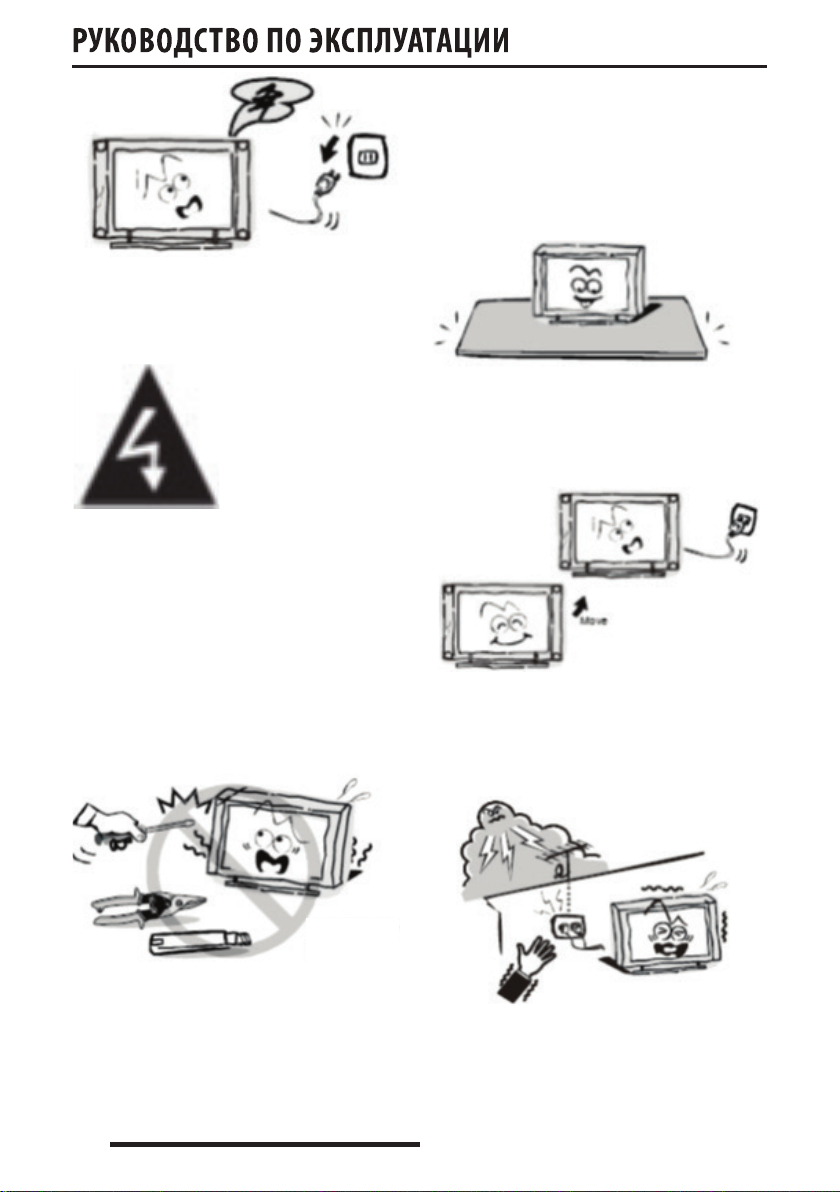
Если из телевизора пошел дым, внутри слышны
странные звуки или чувствуется странный запах,
немедленно отключите телевизор от электросети и
обратитесь в сервисный центр за ремонтом.
По вопросам технического обс луживания и ремонта обращайтесь только в сертифицированные специализированные сервисные центры. Обслуживание требуется тогда, когда телевизор поврежден
каким-либо образом (поврежден кабель питания
или вилка, на или в телевизор пролита жидкость
или внутрь попал посторонний предмет), если телевизор попал под дождь или находился во влажных условиях, работает не так, как указано в данном руководстве, в его работе произошли
существенные изменения, телевизор падал или
имеются повреждения на его корпусе.
Следите, чтобы дети не залезали на телевизор или
на подставку или не толкали его.
При монтаже телевизора на стене убедитесь в том,
что строго соблюдаются инструкции изготовителя.
Используйте только те крепежные приспособления, которые рекомендованы изготовителем.
Не размещайте телевизор на неустойчивой тележке, подставке, треноге или на шатком столе. Размещение телевизора на неустойчивых подставках
может привес ти к падению телевизора, что может
и вызвать травму или повреждение.
После перемещения телевизора из холодного места в теплое требуется оставить его на некоторое
время выключенным, чтобы конденсат мог испариться.
высокое нап ряжение!
Не открывать!
Открытие задней крышки или попытка выполнить
ремонт самостоятельно лишают права на гарантийный ремонт и могут привести к серьезным
травмам или вызвать поражение электрическим
током, а также с тать причиной возникновения пожара.
4
Для дополнительной защиты данного телевизора
при грозовой погоде или когда не планируется его
использование в течение длительного времени,
отключите телевизор от розетки питания и отсое-
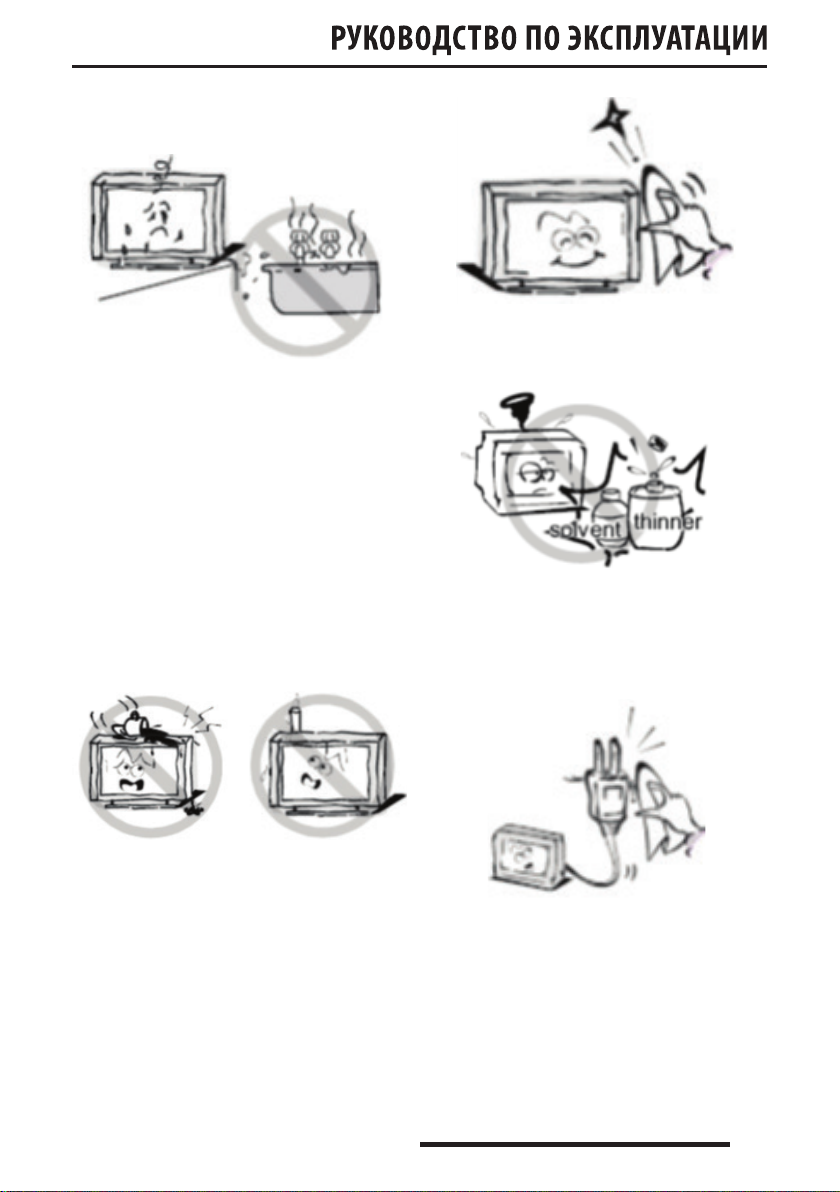
дините антенный кабель. Это предотвратит повреждение телевизора от молнии или из-за перепадов напряжения.
Не используйте телевизор вблизи воды, например,
рядом с раковиной, мойкой или стиральной машиной, во влажном подвале, вблизи бассейна и т. д.
Попадание влаги внутрь аппарата и последующая
потеря им работоспособности является следствием нарушения правил эксплуатации и приводит к
обоснованному отказу от гарантийного обс луживания.
После транспортировки в условиях низкой температуры перед вк лючением телевизора дайте выдержку около часа при комнатной температуре, не
включайте телевизор сразу, так как это приведет к
образованию конденсата, что может вызвать пожар, поражение электрическим током или другие
последствия.
Перед чисткой телевизора выньте кабель питания
из розетки.
Нельзя чистить телевизор жидкими или аэрозольными чистящими средствами. Для очистки используйте чистую сухую мягкую ткань без ворса.
При сильных загрязнениях допустимо применить
слегка влажную ткань.
Не размещайте на телевизоре тяжелые посторонние предметы и сосуды с жидкостями. Не устанавливайте на телевизор источники открытого огня,
например, горящие свечи, так как это может привести к выходу телевизора из строя или к его возгоранию.
Регулярно протирайте вилку питания сухой тканью. Влага или пыль на контактных штырях могут
привести к возгоранию или поражению электрическим током.
5
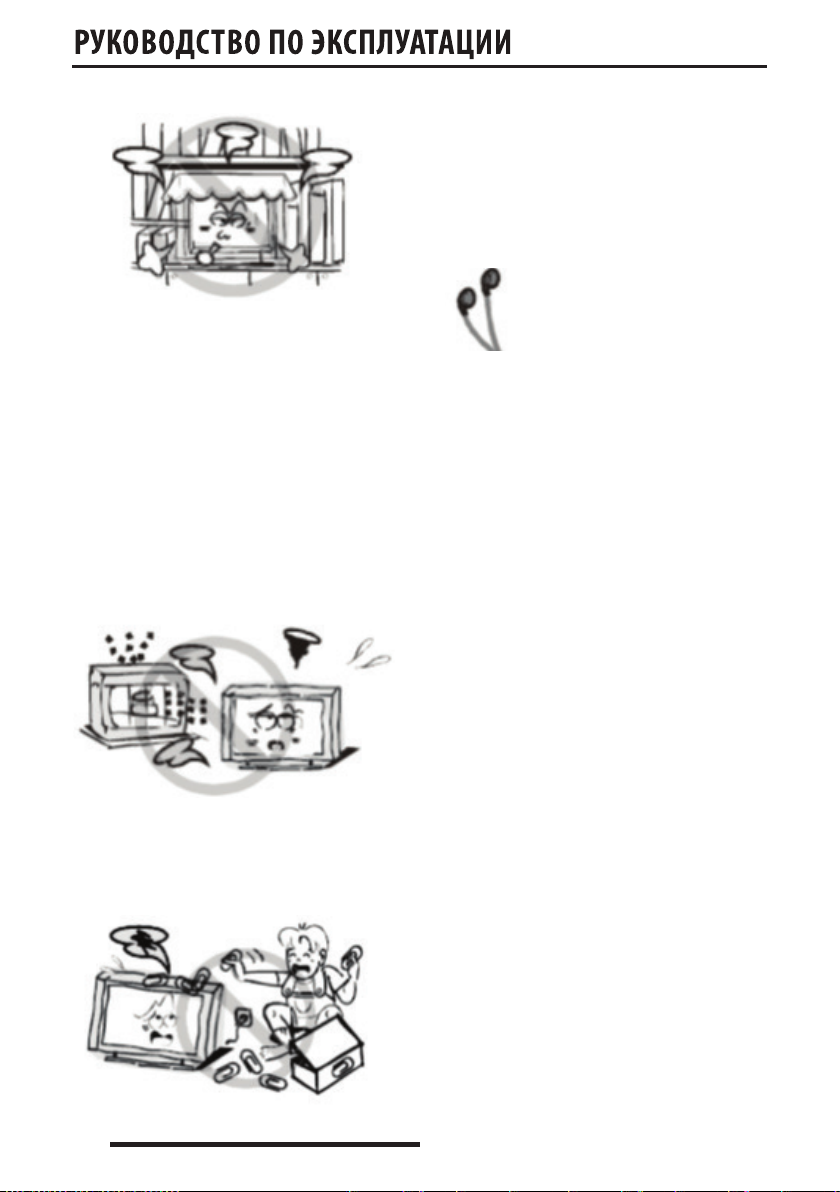
Устанавливайте телевизор в соответствии с инструкциями изготовителя. Для обеспечения вентиляции оставляйте вокруг телевизора свободное
пространство не менее 10 см. Не закрывайте вентиляционные и другие отверстия, так как недостаточная вентиляция может вызвать перегрев и сокращение срока службы телевизора. Не
размещайте телевизор на кровати, диване, ковре
или другой аналогичной мягкой поверхности, так
как при этом могут быть заблокированы вентиляционные отверстия. Данный телевизор не предусматривает установку внутри закрытого пространства, поэтому не размещайте телевизор в
закрытом месте, таком, как шкаф для книг или
стеллаж, если не обеспечена нормальная вентиляция.
Не устанавливайте телевизор вблизи источников
тепла, таких как батареи центрального отопления,
тепловые радиаторы, обогреватели, печи или другие устройства (включая усилители), генерирующие тепло.
Никогда не вставляйте посторонние предметы в
вентиляционные отверстия и открытые части телевизора. При эксплуатации телевизора используется высокое напряжение. Попадание посторонних
предметов внутрь телевизора может послужить
причиной поражения электрическим током и привести к повреждению деталей телевизора. Детям
младше 3 лет не следует пользоваться телевизором.
При использовании наушников не
устанавливайте слишком высокую
громкость, чрезмерное звуковое
давление может привести к потере
слуха.
Использование видео игр или других внешних источников сигнала, генерирующих неподвижное
изображение в течение 2 часов и более, может
оставить неустранимые последс твия в виде следов этого изображения на экране телевизора. Аналогичные последствия может вызвать длительный
просмотр фильмов или передач в формате 4:3, т.к.
в результате различной степени излучения по центру и по краям экрана, могут остаться полосы. В
целях сохранения экрана рекомендуется устанавливать невысокую яркость и контрастность изображения во время видео игр или просмотра неподвижных изображений. Повреждение экрана в
результате продолжительного отображения неподвижного изображения не подлежит гарантийному обслуживанию.
Основа жидкокрис таллической панели, используемой в телевизоре, сделана из стекла. Поэтому она
может разбиться при падении телевизора или ударе его другим предметом. Если ЖК-панель разбилась, перед тем, как дотрагиваться до нее, обязательно отсоедините вилк у питания от розетки.
Будьте аккуратны, не пораньтесь осколками стекла, если ЖК-панель разбилась.
Жидкокристаллическая панель – это высокотехно логическое изделие, дающее изображение высокого качества. Иногда на экране телевизора могут
появиться несколько неактивных пикселей в форме фиксированных точек синего, зеленого, красного или черного цвета. Имейте в виду, что это не
оказывает влияния на работоспособность телевизора.
Допустимая температура при эксплуатации телевизора: от 0° до +40° С.
Допустимая температура при транспортировке телевизора: от -20° до +50° С.
6
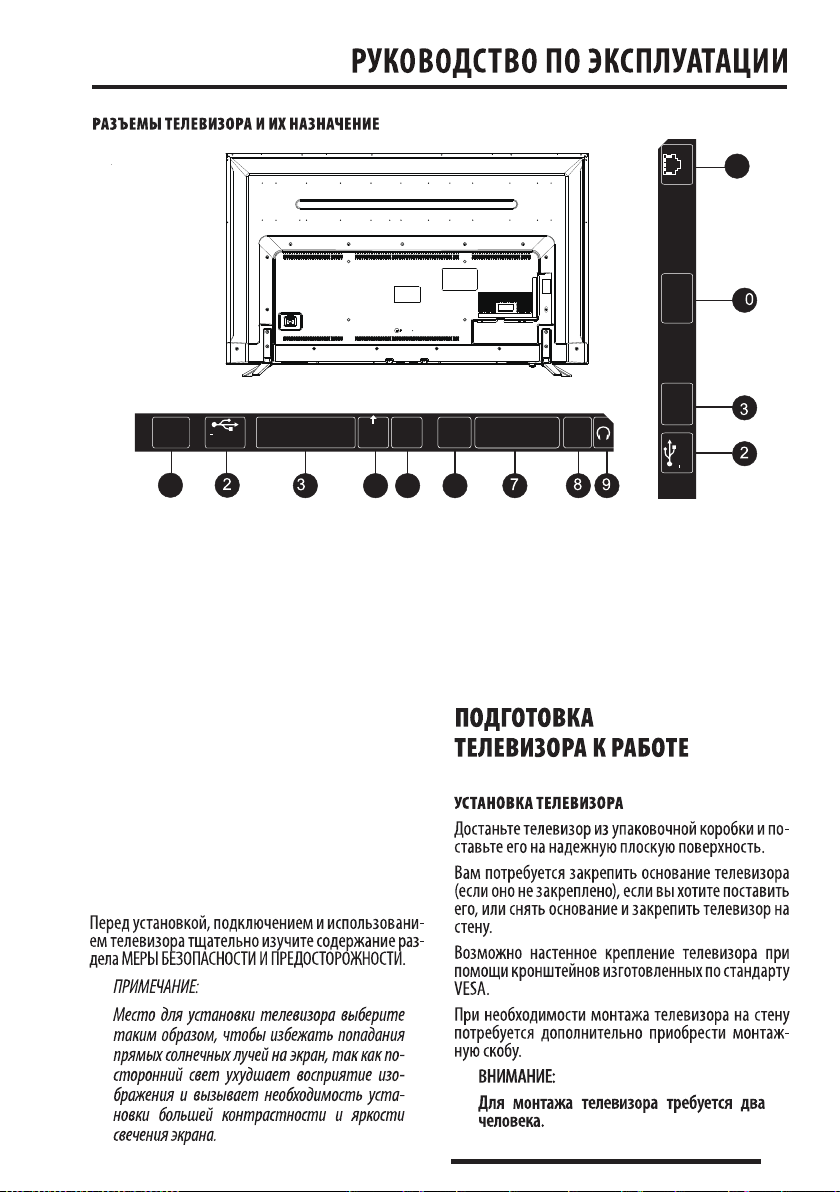
LAN
PCMCIA
11
1
S/PDIF
OUT
5V 500mA
USB2
1
HDMI3
HDMI2 /
ARC
SCART
PC IN
4
1. S/PDIF OUT - разъем для подключения цифрового
аудио усилителя / ресивера
2. USB - разъем для подключения устройств USB
3. HDMI3, HDMI2, HDMI1 (MHL) - разъемы для
подключения различного оборудования
4. SCART - разъем универсального AV интерфейса
5. PC IN - разъем для подключения ПК (видео)
через VGA-кабель
6. PC AUDIO IN - разъем для подключения ПК (аудио)
7. Разъем для подключения кабеля антены
8. Разъем аудио/видео входа
9. Разъем для подключения наушников
10. Разъем для карты доступа CI
11. Разъем для подключения проводной компьютерной сети
PC
ANTENNA IN
AUDIO
AIR/CABLE
IN
6
5
LNB
AV IN
HDMI1 /
5V 900mA
MHL
USB1
7
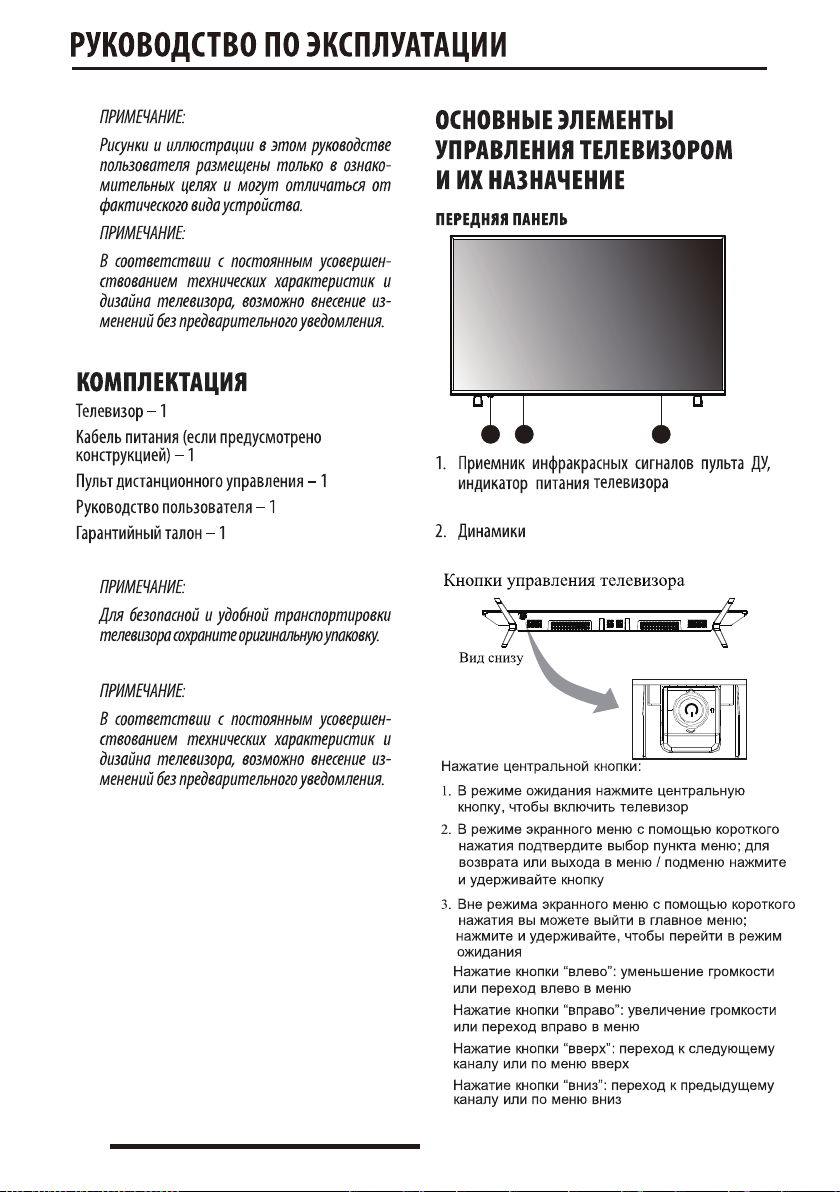
221
8
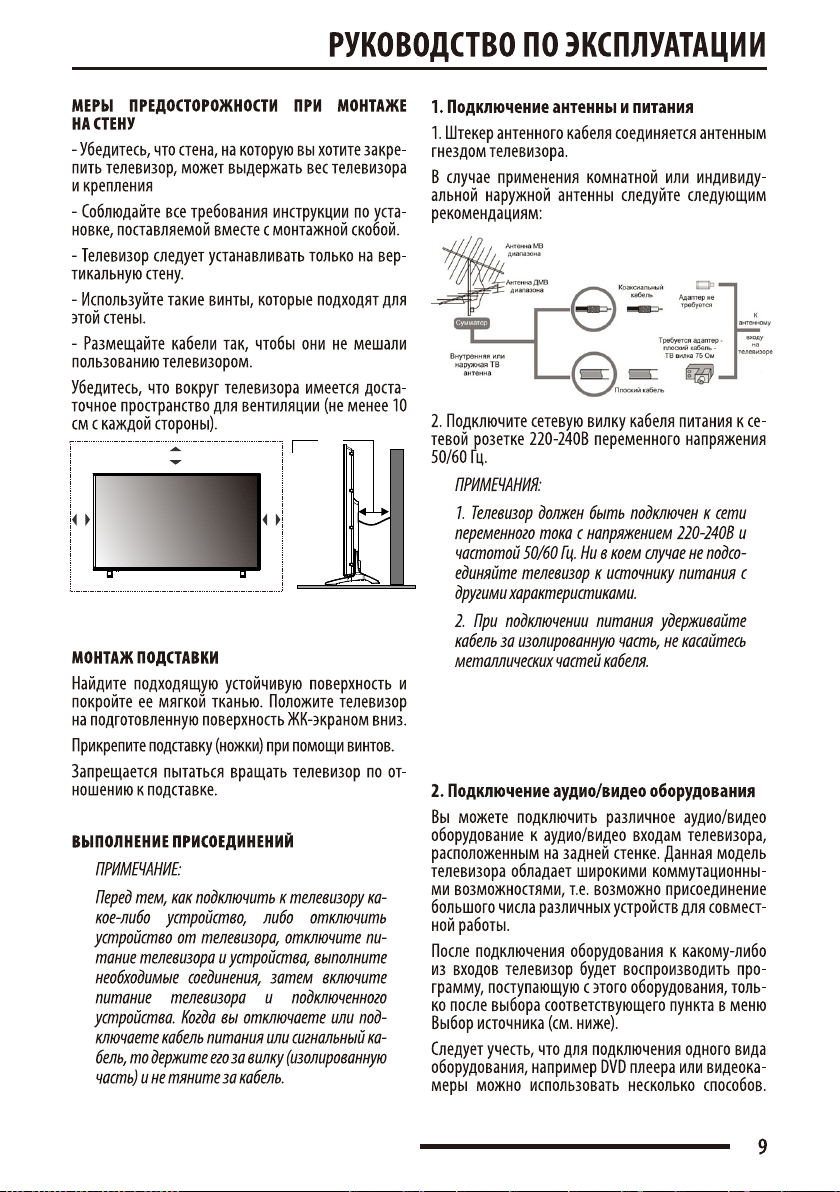
10CM
10CM
10CM
10CM
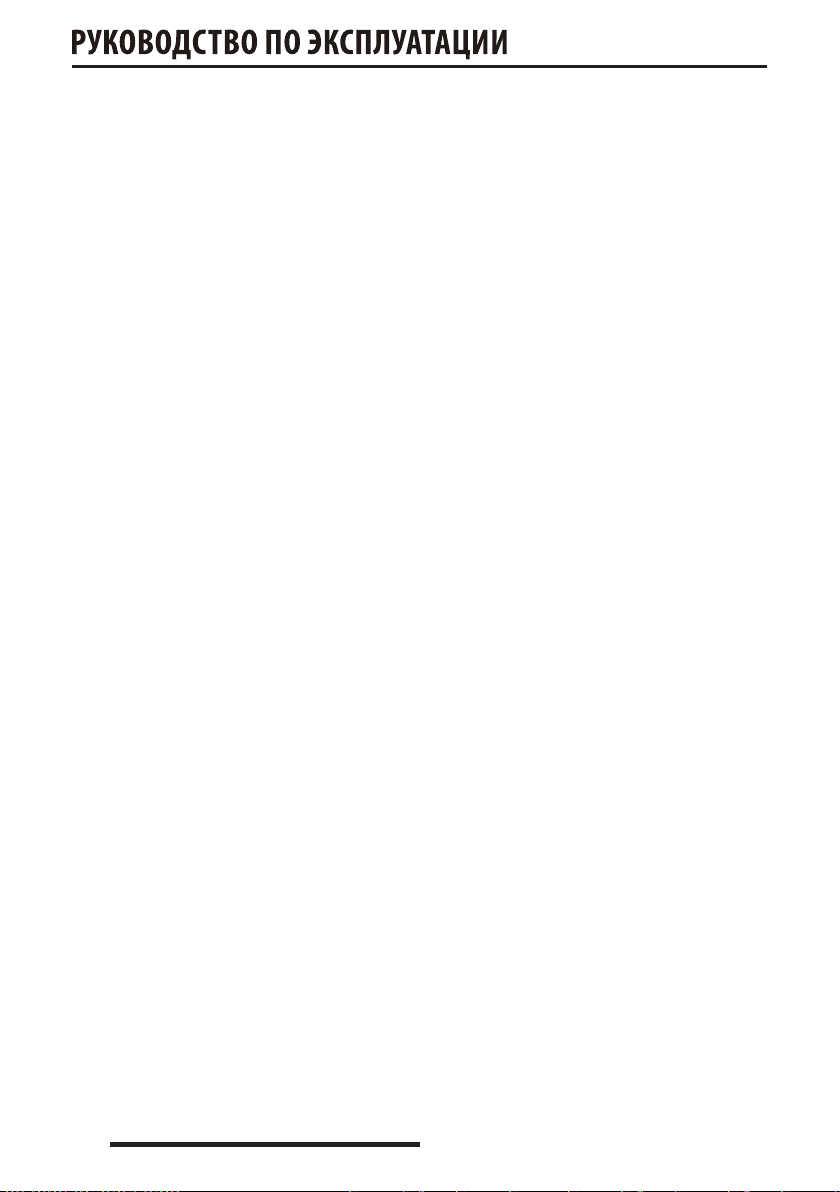
При выборе подходящего способа подключения
следует ориентироваться на возможности подключаемого оборудования.
Например, если подключаемый DVD плеер имеет
ВЫХОДЫ:
1.Audio/Video, 2. Компонентный (YPbPr), 3. HDMI, то
присоединить его к телевизору можно двумя способами, т.е., к одному из входов: 1. Audio/Video входу VIDEO-AUDIO in, 2. Одному из входов HDMI – смотри изображение задней панели телевизора.
Выбор наиболее подходящего способа присоединения зависит от списка присоединяемого оборудования, его возможностей и требований к качеству получаемого в итоге изображения.
Следует отметить, что в настоящее время самым
современным и удобным способом подключения,
обеспечивающим максимальное качество изображения, является присоединение через HDMI входы, позволяющие получать изображение с высоким разрешением (HD). Именно поэтому данная
модель телевизора оборудована возможностью
HDMI присоединения, подключение через который
позволяет, при наличии источника соответствующего качества, полностью реализовать высокий
потенциал ЖК экрана. Следует иметь в виду, что
через разъём HDMI подаётся как звук, так и изображение.
Проверьте все соединения и убедитесь в том, что
все аудио/видеокабели правильно подключены к
соответствующим разъемам
! при возникновении сложностей при подключении и настройке телевизора – обратитесь за
консультацией к специалисту, в сер-
висный центр или службу поддержки SUPRA.
10

ПУЛЬТ ДИСТАНЦИОННОГО
УПРАВЛЕНИЯ
ИСПОЛЬ ЗОВАНИЕ ПУЛЬТА ДИС ТАНЦИОННОГО
УПРАВ ЛЕНИЯ
При использовании пульта дистанционного управления (ПДУ) направляйте его непосредственно на
приемник инфракрасных сигналов на передней
панели телевизора.
Предметы, находящиеся между пультом дистанционного управления и окошком приемника, могут мешать правильной работе.
Когда вы нажимаете кнопки на ПДУ, соблюдайте
интервал между нажатиями на кнопки как минимум в одну секунду.
Не подвергайте ПДУ ударам, не погружайте его в
жидкости и не оставляйте в местах с высокой
влажностью.
Не оставляйте ПДУ под прямыми солнечными лучами, так как чрезмерный нагрев может деформировать корпус.
ПДУ может работать некорректно, если окошко
приемника сигналов на корпусе телевизора находится под прямыми солнечными лучами или сильным освещением. В этом случае измените направление освещения или положение телевизора, либо
приблизьте ПДУ к окошку приемника сигналов.
элементы питания пульта дистанционного
авления
упр
Перед началом использования пульта дистанционного управления (далее пульт ДУ) необходимо
установить в него две батарейки ААА. Обычно батареек хватает на один год работы пульта ДУ.
1. Откройте крышку батарейного отсека
2. Вставьте два новых элемента питания типа AAA,
соблюдая указанную полярность «+» и «–».
3. Установите крышку на место до щелчка.
Меры безопасности при использовании элементов питания
Неправильное использование элементов питания
может привес ти к утечке электролита и/или взрыву. Выполняйте нижеследующие инструкции.
Устанавливайте элементы питания в строгом соответствии с полярностью (+) и (–).
Различные типы элементов питания имеют различные характеристики. Не используйте вмес те
элементы питания разных типов.
Не используйте вместе старые и новые элементы
питания. Одновременное использование старых и
новых элементов питания снижает срок службы
нового элемента питания или ведет к утечкам
электролита из старого элемента питания.
Выньте элементы питания сразу же, как только они
разрядились. Химикаты, вытекшие из элементов
питания, вызывают коррозию. Если обнаружены
следы утечки химикатов, удалите их тканью.
Элементы питания, которые поставляются с телевизором, могут иметь более короткий срок службы
из-за условий хранения.
Выньте элементы питания из пульта ДУ, если он не
используется в течение длительного времени.
11

КНОП КИ ПУЛЬТА ДИ СТАНЦИОННОГ О
УПРАВ ЛЕНИЯ И И Х ФУНКЦИИ
1
4
3
7 8
9
11
13
16
18
1. POWER – Кнопка включения/выключения
телевизора / режима ожидания
2. MUTE – Кнопка блокировки звука / отклю-
чения блокировки.
2
5
3. PICTURE – Кнопка выбора режима изображе-
ния
4. SOUND – Кнопка выбора режима звука
5. ZOOM – Кнопка выбора размера изображения
6
6. 0-9 – Цифровые кнопки
YouTube – Кнопка вызова канала YouTube
7.
8. RETURN (BACK) – Кнопка возврата к предыдущему каналу просмотра
9. MENU – Кнопка вызова меню настроек
10
12
10. SOURCE – Кнопка выбора ис точника сигнала
11. FGDE – Кнопки навигации
12. ENTER – Кнопка подтверждения выбора
13. Browser – Кнопка включения режима интернет
14
15
17
браузера
14. EX
IT – Кнопка выхода из меню или режима
15. HOME – Кнопка перехода в главное меню.
16. VOL+/VOL – Кнопки увеличения/уменьшения
уровня громкости
17. PR+/PR- – Кнопки увеличения/уменьшения
номера просматриваемого ТВ канала
18. CHN LIST – Кнопка вызова списка избранных
каналов
ПРИМЕЧАНИЕ:
Если у Вашего телевизора нет функции Home,
соответствующая кнопка не будет работать.
12
18. SLEEP – Кнопка таймера отключения

19
20
25
32
26
29
19. EPG – Кнопка перехода к электронной про-
грамме передач в режиме цифрового ТВ
20. SUBTITLE – Кнопка выбора субтитров телека-
нала в режимах цифрового ТВ и Медиа
21. FAV – Кнопка отображения списка избранных
21
телеканалов. (Кнопками GF передвигайтесь
по списку каналов, кнопкой ENTER подтвердите
выбор канала)
22. (REC) – Кнопка перехода к режиму записи
в режиме цифрового ТВ (DTV)
23. INFO – Кнопка вызова на экран информации о
текущем режиме
24 . Кнопки для управления медиа плеером
B – Кнопка начала воспроизведения/паузы
– Кнопка остановки воспроизведения
T – Кнопка быстрой перемотки назад
S – Кнопка быстрой перемотки вперед
P – Кнопка перехода к предыдущей дорожке/
видеофайлу
O – Кнопка перехода к следующей дорожке/
видеофайлу
22
21
23
24
25. цвЕтНЫЕ кнопки для или активации различ-
ных функций в режимах DTV или ТВ
MTS (I/II) – Кнопка выбора режима звука
26.
27. FREEZE (HOLD) – Фиксация изображения на
27
28
30
31
экране (недоступна в режиме USB)
28. PVR LIST – Кнопка показа списка сделанных
записей
29. QUICK – Не дейст
SLEEP– Кнопка таймера отключения
30.
вует в данной модели
31. AD (Audio Description) – Кнопка функции оз-
вучивания для лиц со слабым зрением (только
для режима DTV и только если на канале ведётся передача соответствующей информации).
13

кнопки для работы с телетекстом
32. TEXT – Кнопка для входа в меню телетекста
33. HOLD – Кнопка удержания телетекста / отме-
ны удержания
34. другие кнопки
SIZE – Кнопка изменения режима отображения телетекста (увеличенная верхняя часть
окна телетекста, увеличенная нижняя часть
окна телетекста, отображение полностью)
REVEAL – Кнопка отображения скрытой информации на экране (например, отгадки загадки). Чтобы скрыть эту информацию, нажмите кнопку
REVEAL еще раз.
MIX – Кнопка перехода в режим смешанного
отображения телетекста и изображения. Нажмите кнопку MIX еще раз, чтобы вернуться в
обычный режим.
SUB-PAGE – Кнопка перехода к подстраницам
телетекста (если они имеются), выбирайте
нужные подстраницы КРАСНОЙ и ЗЕЛЕНОЙ
кнопками.
INDEX – Кнопка перехода к основной странице
телетекста в режиме телетекста / отображения
списка файлов видеозаписи
34
CANCEL – Кнопка временного отображения
жения телеканалов во время поиска
изобра
страницы телетекста (когда страница будет
33
32
35
найдена, в верхнем левом углу экрана появится ее номер). Нажмите кнопку CANCEL еще раз,
чтобы вернутьс я в режим телетекста.
35 . TV/RADIO – Кнопка переключения между
режимами цифрового радио и телевидения
14
ПРИМЕЧАНИЕ:
Если у Вашего телевизора нет функции Телетекст и если соответствующая информация
на канале отсутствует, соответствующие
функции будут недоступны.

ОСНОВНЫЕ ОПЕРАЦИИ
включение телевизора
1. Подсоедините сетевой шнур питания к источнику
переменного тока. Телевизор перейдет в режим
ожидания, при этом загорится индикатор питания.
2. В режиме ожидания нажмите кнопку
визоре или на пульте ДУ для того, чтобы включить
телевизор.
ПРИМЕЧАНИЯ:
После включения телевизору требуется до
15секунд на загрузку программного обеспечения.
Не следует слишком часто включать и выключать телевизор, перед повторным включением подождите не менее 5 секунд.
выключение телевизора
1. Если требуется на время выключить телевизор,
то нажмите кнопку
ДУ.
2. Если необходимо отключить телевизор полностью, то вык лючите телевизор и отсоедините сетевой шнур питания от электросети.
ПРИМЕЧАНИЕ:
Для защиты подключенных накопительных
устройств USB рекомендуется выключать
телевизор, предварительно выйдя из режима
медиа проигрывателя.
на телевизоре или на пульте
на теле-
Настройка уровня громкости
Вы можете отрегулировать уровень громкости, нажимая кнопки VOL+/VOL- на телевизоре или на пульте ДУ.
Блокировка звука
Чтобы заблокировать звук, нажмите кнопку
пульте ДУ. Чтобы отключить блокировку звука и
вернуться к предыдущему уровню звучания, на-
жмите кнопку еще раз.
переключение телеканалов
Нажмите кнопку РR+ на пульте ДУ, чтобы переключиться на следующий канал. Нажмите кнопку
РR- на пульте ДУ, чтобы перек лючиться на предыдущий канал. Кроме того, вы можете использовать
цифровые кнопки для ввода номеров телеканалов.
на
выбор источника сигнала
Нажмите кнопку SOURCE на телевизоре или пульте
ДУ, чтобы перейти в меню источников сигнала, и
кнопками навигации выберите нужный вам источник сигнала, нажмите кнопку ENTER для подтверждения.
Вы также можете перейти в меню источников сигнала из главного меню телевизора. Для этого в
главном меню выделите значок Source (Источник)
и нажмите кнопку ENTER.
15

ПЕРВИЧНАЯ НАСТРОЙКА
Выполните все необходимые присоединения, затем
включите телевизор.
При первом включении телевизора на экране отобразится меню первичной настройки. Нажмите
кнопку ENTER, чтобы начать настройку.
1. Выберите язык экранного меню.
2. Выберите режим использования: HOME (Дом)
или STORE (Магазин).
3. Выберите страну.
4. Настройте текущее время (по умолчанию установлен режим автоматической синхронизации с
временем телеканалов).
5. Ознакомьтесь с правовой документацией.
6. Настройте параметры сети.
7. Начните автоматический поиск и сохранение
телеканалов.
ГЛАВНОЕ МЕНЮ
Нажмите кнопку Home на пульте ДУ, чтобы перейти
в главное меню телевизора. Кнопками навигации
выберите нужный ярлык и нажмите кнопку ENTER,
чтобы перейти в соответствующее меню.
SkyShare
Данная ф
1. Подключите телевизор и мобильный телефон
2. Включите функцию Miracast на мобильном теле-
3. Выберите имя телевизора в мобильном теле-
Источник сигнала
Перейдите в меню источников сигнала, чтобы выбрать нужный.
ункция доступна не для всех моделей.
к одному и тому же роутеру. Затем в главном
меню телевизора выберите значок SkyShare и
нажмите кнопку ENTER (Информацию о настройке сети смотрите в разделе «Настройки сети»).
фоне.
фоне, после этого телевизор автоматически
установит соединение с мобильным телефоном,
файлы с мобильного будут воспроизводиться с
помощью телевизора.
Сетевые приложения
На телевизор установлены сетевые приложения
Facebook, YouTube, Twitter. Выберите значок ну
го приложения и нажмите кнопку ENTER, чтобы его
открыть.
Интернет-обозреватель
Выберите значок ТВ-браузера и нажмите кнопку
ENTER, чтобы начать поиск в Интернете. В программе обозревателя вы можете добавлять нужные
страницы в закладки.
ПРИМЕЧАНИЕ:
Некоторые страницы или видео могут не
открываться из-за проблем сети, сбоев связи и проч., что не связано с работой телевизора.
Медиа-проигрыватель
Подключите к разъему USB телевизора накопительное устройство с записанными на него файлами
(видео, музыка, фото). Выделите значок Медиапроигрывателя кнопками навигации и нажмите
кнопку ENTER, чтобы открыть
ведения файлов.
Магазин Opera TV Store
В онлайн-магазине Opera TV Store представлены
различные приложения для телевизора. Для поиска нужного приложения перейдите в подходящую
категорию: Новости и погода, Природа и путешествия, Дети, Стиль жизни, Спорт, Музыка, Передачи
и видео в прямом эфире, Игры, Фильмы и т.д.
ПРИМЕЧАНИЯ:
Некоторые из описанных приложений могут
быть недоступны для некоторых моделей
телевизоров.
Настоящее руководство не содержит подробных инструкций по работе с приложениями.
Интернет-обозреватель поддерживает
только видеофор
Если поставщик услуги обновляет или изменяет свой сервис, соответствующее сетевое приложение может перестать работать на телевизоре.
программу воспроиз-
мат HTML5.
жно-
16

Работа сетевых приложений контролируется их поставщиками посредством сети и передачи данных, что может изменяться, прерываться или отменяться в любое время
без предварительного уведомления. Соответственно производитель не может
знать о таких изменениях и как-либо влиять на них. Производитель отказывается
от ответственности, если покупатель не
может использовать сетевое приложение
или услугу из-за сбоев сети, неисправности
коммуникаций, технологических обновлений, либо изменений, прерываний, отмены
или удаления приложения или услуги сетевыми поставщиками.
НАСТРОЙКИ СЕТИ
Беспроводная сеть
1. Перейдите в Настройки (Setting), далее в Настройки сети (Network). Выберите Беспроводную сеть (Wireless Network) и нажмите кнопку
ENTER. Переведите ползунок в положение ВКЛ
(ON), чтобы включить беспроводную сеть.
2. Подождите несколько секунд, пока телевизор
найдет точки доступа Wi-Fi. Когда отобразится
список, выберите в списке нужную точку и нажмите кнопку ENTER. Введите пароль цифровыми кнопками.
3. По окончании нажмите ЗЕЛЕНУЮ кнопку на
4. Когда соединение будет установлено, на экране
Проводная сеть
1. Подключите к разъему LAN телевизора сетевой
2. Перейдите в Настройки (Setting), далее в На-
, чтобы выполнить соединение.
пульте ДУ
отобразится сообщение Успешно (Success).
кабель.
стройки сети (Network). Выберите Проводную
сеть (Wired Network). После этого выберите Auto
Input (Автоматический ввод), подождите несколько секунд, пока завершится конфигурация
сети.
ПРИМЕЧАНИЕ:
Перед выполнением настроек сети убедитесь, что ваш роутер работает нормально.
НАСТРОЙКА ТЕЛЕВИЗОРА
Используйте меню настроек, чтобы активировать
и настроить различные функции. Нажмите кнопку
MENU на телевизоре или пульте ДУ, чтобы на экране отобразилось экранное меню. Кнопками ED
выберите нужную страницу меню: PICTURE (Меню
настроек изображения), SOUND (Меню настроек
звука), TIME (Меню настроек времени и таймера),
CHANNEL (Меню настроек телеканалов), SETUP
(Меню системных настроек), LOCK (Меню настройки
блокировки), NETWORK (Меню настроек сети). Выполните настройку выбранного параметра кнопками ED или нажмите кнопку ENTER, чтобы перейти в
дополнительное меню.
Для возврата в предыдущее меню нажмите кнопку
MENU.
Чтобы закрыть меню настроек, нажмите кнопку
EXIT.
ПРИМЕЧАНИЯ:
Ниже приводится описани
для режима ТВ.
В результате обновление программного
обеспечения меню настроек может изменяться, при этом функционал телевизора
останется прежним.
Некоторые настройки могут быть недоступны для некоторых моделей.
Меню настроек изображения
Picture Mode – Режим изображения. Выберите
подходящий режим: Standard (Стандартный), Movie
(Фильмы), User (Пользовательский), Dynamic (Динамичный).
Color Temperature - Цветовая температура. Выберите подходящий режим: Cool (Холодный), Normal
(Стандартный) Warm (Теплый) или Nature (Естественный).
е меню настроек
17

Aspect Ratio – Формат экрана. Выберите подходящий формат экрана: Auto, 4:3; 16;9, Movie (Фильмы), Subtitle (Субтитры), Native (Оригинальный),
Panorama (Панорама).
ПРИМЕЧАНИЕ:
Для некоторых источников сигнала доступны не все форматы экрана. Оригинальный
формат доступен только для сигналов с высоким разрешением.
Noise Reduction – Уменьшение шума. Представ-
кое), Medium (Среднее) и Strong (Сильное).
MPEG Noise Reduction – Уменьшение шума MPEG.
Low (Низкое), Medium (Среднее) и Strong (Сильное).
Dynamic Contrast – Динамическая контрастность.
функцию.
Film Mode – Режим, оптимальный для просмотра
кинофильмов. Вы можете включить (On) или от-
Screen – Настройка изображения в режиме ПК.
Данный параметр доступен только в режиме ПК
(PC-VGA). Выделите его кнопками навигации и нажмите кнопку ENTER, чтобы перейти в дополнительное меню.
Auto Adjust – Автоподстройка. Выберите этот параметр и нажмите кнопку ОК, чтобы автоматически
настроить параметры изображения для режима ПК.
Horizontal Pos. – Положение изображения по горизонтали. Отрегулируйте положение изображения
по горизонтали.
Vertical Pos. – Положение изображения по вертикали. Отрегулируйте положение изображения по
вертикали.
Size – Размер изображения. Отрегулируйте размер
изображения.
Phase – Фаза. Фазу т
изображении близко появляются яркие точки или
полосы.
H Clock – Частота обновления. Отрегулируйте частоту обновления изображения.
Меню настроек звука
Sound Mode - Режим звука. Выберите подходящий
режим: Standard (Стандартный), Music (Музыка), Movie
(Фильмы), Sport (Спорт) или User (Пользовательский).
ребуется настраивать, если на
Balance - Настройка баланса между левым и правым динамиками.
Auto Volume – Автоматическая регулировка громкости. Данная функция предназначена для регулировки громкости в соответствии с уровнем входного аудиосигнала.
Surround Sound – Объемный звук. Вы можете ак-
AD Switch – Телеслужба для слепых. Для слепых
и людей с плохим зрением предусмотрена специальная телеслужба: дополнительное звуковое
описание того, что происходит на экране, заполня-
ющее паузы в звуковой дорожке, а также при необходимости сопровождающее диалоги. Выделите
данный параметр, затем включите или отключите
функцию. Данная функция доступна не для всех
моделей.
SPDIF Mode – Режим работы цифрового аудио выхода. Выберите подходящую настройку: Auto или
PCM. Данная функция доступна не во всех странах.
Audio Output – Аудиовыход. Выберите один из
двух режимов аудиовыхода: Headphone (Наушники) или Line out (Внешние динамики).
Меню настроек времени и таймера
Auto Sync – Автоматическая синхронизация. Вы
можете включить автоматическую синхронизацию
времени с сигналом цифрового телевидения DTV
(Auto Sync) или включить настройку времени вручную (Manual).
Clock – Часы. Если включена настройка времени
вручную, то здесь вы сможете установить время
часов.
Sleep Timer – Таймер спящего режима. Установите
время, через которое телевизор выключится автоматически: 10, 20, 30, 60, 90, 120, 180, 240 минут,
чить функцию таймера.
Auto Sleep – Автоматическое выключение. Чтобы
телевизор выключался автоматически при отсутствии сигнала, активируйте функцию автоматического выключение, выбрав значение On (Вкл). Чтобы отключить данную функцию, выберите значение
Time Zone – Часовой пояс. Выберите свой часовой
пояс.
Summer Time – Летнее время. Вы можете активи-
-
18

ПРИМЕЧАНИЕ:
Настройка часового пояса и функция летнего
времени доступны не для всех моделей.
Меню настроек телеканалов
5V Antenna Power – Питание антенны 5 В. Дан-
ный параметр доступен только в режиме DVB-T.
питание антенны.
Program Edit – Редактирование телеканалов. Вы-
делите данный параметр и нажмите кнопку ОК,
чтобы перейти в дополнительное меню, где вы
сможете устанавливать пропуск на телеканалы, добавлять их в избранное и т.д.
Signal Information – Информация о сигнале.
Здесь вы можете посмотреть подробную информацию о текущем телеканале цифрового телевидения.
CI Information – Информация о карте доступа.
Данный параметр доступен только в режиме DVB.
Выделите данный параметр и нажмите кнопку
ENTER, чтобы перейти в меню карты доступа к цифровому телевидению.
Software Update (OAD) – Обновление программного
обеспечения в эфире. Данный параметр доступен то
в режиме DVB-T и только в некоторых странах. Включите
данную функцию, чтобы обновлять программное обеспечение в эфире цифрового телевидения.
OAD Scan – Сканирование обновлений в эфире.
Если обновление программного обеспечения в эфире цифрового телевидения отключено, то данный
параметр будет неактивен. Если функция эфирного
обновления включена, то выделите данный параметр и нажмите кнопку ENTER, чтобы посмотреть
информацию об эфирных обновлениях.
Auto Tuning – Автоматический поиск телеканалов.
Перед проведением автоматического поиска теле-
каналов в меню источников сигнала выберите нужный источник из списка: DVB-S, DVB-T, DVB-C, ATV и
нажмите кнопку ENTER.
DVB-S – Спутниковое цифровое телевидение
лько
Satellite – Спутниковая тарелка. Выберите спутниковую тарелку для получения сигнала.
LNB Type – Тип LNB конвертера. Выберите тип LNB
конвертера в зависимости от параметров спутниковой тарелки.
LNB Power – Питание LNB конвертера. Включите
или отключите питание LNB конвертера.
22 KHz – Переключатель 22 кГц. Вы можете включить или отключить данную функцию. В автоматическом режиме переключатель включается и выключается в зависимости от типа LNB конвертера.
DiSE qC1.0/1.1 – Режим DiSE. Выберите подходящий режим из списка.
1. Выделите Satellite (Спутниковая тарелка) и на-
жмите кнопку ENTER. Выберите спутниковую
тарелку из списка.
2. Выделите LNB Type(Тип LNB конвертера) и на-
жмите кнопку ENTER. Выберите тип LNB конвертера из списка.
3. Убедитесь, что настройки переключателя 22 кГц
и режим DiSE соответствуют характеристикам
вашей спутниковой тарелки.
4. По окончании шагов 1-3 нажмите кнопку СИ-
НЮЮ кнопку, чтобы начать поиск каналов.
DVB-T/DVB-C/ATV – Цифровое и аналоговое телевидение
Выделите параметр Auto Tuning (Автоматический
поиск) и нажмите кнопку ENTER. В зависимости от
модели телевизора может потребоваться выбрать
страну и тип настройки.
Чтобы прервать автоматический поиск, нажмите
кнопку MENU или кнопку EXIT. В открывшемся окне
подтвердите выход из режима поиска или выберите продолжение поиска.
DTV Manual Tuning – Поиск цифровых телеканалов вручную. Выделите данную строку и нажмите
кнопку ENTER, чтобы перейти в дополнительное
меню. Данное меню доступно только в режиме
цифрового телевидения DVB-T/DVB-C.
В режиме DVB-T в открывшемся меню в строке
Channel No. (Номер канала) кнопками DE установите номер канала, с которого нужно начать поиск, затем перейдите на строку Search (Поиск) и нажмите
кнопку ENTER, чтобы начать поиск. Когда телевизор
найдет канал, поиск остановится, при этом найденный телеканал будет сохранен. Чтобы остановить
поиск, нажмите кнопку MENU.
19

В режиме DVB-C в открывшемся меню перейдите
на строку Search (Поиск) и нажмите кнопку ENTER,
чтобы начать поиск.
ATV Manual Tuning – Настройка на телеканалы
аналогового телевидения вручную. Выделите данную строку и нажмите кнопку ENTER, чтобы перейти
в дополнительное меню. Данное меню доступно
только в режиме аналогового телевидения ATV. В
открывшемся меню в строке Storage to (Сохранить
под номером) установите номер, под которым нужно сохранить результат поиска, установите систему
цвета (TV System) и номер канала (Channel No.),
с которого нужно начать поиск. Затем перейдите
на строку Search (Поиск) и нажмите кнопк
чтобы начать поиск. Чтобы искать вниз по диапазону, нажимайте кнопку E, чтобы искать вверх по
диапазону, нажимайте кнопку D. Когда телеканал
будет найден, нажмите КРАСНУЮ кнопку, чтобы его
сохранить. Чтобы остановить поиск, нажмите кнопку MENU.
Чтобы выполнить точную настройку телеканала,
перейдите на строку Fine-Tune (Точная настройка)
и выполните настройку кнопками ED. Обычно точная настройка не требуется. Данная функция может
использоваться в зонах с плохим качеством приема
сигнала для улучшения качества звука и изображения.
Меню системных настроек
OSD Language – Язык экранного меню. Выберите
з списка свой язык.
и
Audio Language – Язык звукового сопровожде-
ния. Установите язык звукового сопровождения по
умолчанию, а также дополнительный язык звукового сопровождения. Данный параметр доступен
для настройки только в режиме цифрового телевидения.
Subtitle Language – Язык субтитров. Установите
язык субтитров по умолчанию, а также дополнительный язык субтитров.
HBBTV – Гибридная широкополосная телевизионная трансляция. Вы можете включить или отключить данную функцию. Функция доступна не для
всех регионов.
PVR File System – Файловая система для видеозаписи. Здесь вы можете выполнить настройку
параметров для видеозаписи телепередач на накопитель USB. Д
жиме цифрового телевидения, когда к телевизору
подключен USB накопитель. Для видеозаписи ре-
анное меню доступно только в ре-
у ENTER,
комендуется использовать высокоскоростные накопительные устройства.
Restore Default – Восстановление заводских настроек. Выделите данный параметр и нажмите
кнопку ENTER, чтобы восстановить заводские настройки. Все пользовательские настройки при этом
будут удалены.
Link – Ссылка. Выполните настройку HDMI Link.
Network Upgrade – Обновление по сети. Функция
предназначена исключительно для сервисных центров.
Software Upgrade (USB) – Обновление программного обеспечения. Функция предназначена исключительно для сервисных центров.
Sticker Demo – Информационное приветствие. Вы
можете включить или отключит
HDMI EDID – Версия HDMI EDID. Здесь вы можете
переключить версию HDMI EDID.
Location – Место работы. Выберите место работы
телевизора: Home (Дом) или Store (Магазин). Если
выбран режим Магазин, рекомендуется активировать функцию информационного приветствия, в
котором будет отображаться информация о функциях телевизора, что поможет работе продавцов в
магазине.
Меню настройки блокировки
Lock System - Блокировка системы. Чтобы ис-
пользовать функции блокировки, описанные ниже,
активируйте данную функцию. Для работы с блокировкой необходим ввод пароля, пароль по умолчанию 0000.
Set Password – Установка пароля. Чтобы установить другой пароль, выделите данный параметр
нажмите кнопку ENTER. В дополнительном меню
введите старый пароль (по умолчанию 0000), затем
два раза введите новый пароль. Если вы забудете
установленный пароль, воспользуйтесь резервным
паролем 8899, при этом будут восстановлены заводские настройки телевизора.
Block Program – Блокировка телепрограмм. Здесь
вы можете заблокировать просмотр нежелательных телеканалов. Данная настройка доступна только в режиме ТВ.
Parental Guidance – Родительский контроль.
Здесь вы можете установить максимально доступный для просмотра рейтинг. Данная настройка доступна только в режиме ТВ.
ь данную функцию.
и
20

Меню настроек сети
Wired Network – Проводная сеть. Выделите дан-
ный параметр и нажмите кнопку ENTER, чтобы
перейти в дополнительное меню, где вы сможете
настроить проводную сеть.
Wireless Network – Беспроводная сеть. Выделите
данный параметр и нажмите кнопку ENTER, чтобы
перейти в дополнительное меню, где вы сможете
настроить беспроводную сеть.
Network Status – Состояние сети. Выделите данный параметр и нажмите кнопку ENTER, чтобы просмотреть информацию о сети (адрес IP, протокол
DNS, шлюз и т.д.).
ПРИМЕЧАНИЕ:
Подробная информация о настройке сети
представлена в разделе «Настройки сети».
ЗАПИСЬ ВИДЕО
В режиме цифрового телевидения DTV, подключив
к USB разъему телевизора накопительное устройство USB, вы можете записывать телепередачи для
просмотра их в дальнейшем в удобное время.
Требования к осуществлению видеозаписи
1. Для видеозаписи подключайте высокоскоростные накопители USB. Перед подключением накопителя к телевизору убедитесь, что на нем
достаточно свободного места для сохранения
видеозаписей.
2. Перед сохранением видеозаписей на накопителе рекомендуется отформатировать его. Для
этого в Меню дополнительных настроек выберите
пункт PVR File System (Файловая система видеозаписи), затем отформатируйте накопитель.
3. Во время видеозаписи не переключайте каналы
и не изменяйте режимы.
4. Если сигнал телеканала прервется, видеозапись
будет приостановлена. Когда сигнал возобновится, видеозапись продолжится. В результате,
часть телепередачи может быть потеряна.
5. Не выключайте телевизор во время видеозаписи, т.к. в этом случае функция видеозаписи
также будет отключена.
6. Видеозаписи, сделанные с помощью телевизора, предназначены для просмотра с помощью
телевизора. Запрещается их распространение.
7. Для видеозаписи передач высокого разрешения
используйте высококачественные накопительные устройства, в противном случае во время
воспроизведения видео будет сжато.
8. Перед подключением к телевизору накопительного устройства сохраните резервные копии
важных файлов во и
в результате случайного сбоя.
Немедленная видеозапись
В режиме просмотра телепередачи нажмите кнопку REC на пульте ДУ, чтобы начать видеозапись, при
этом на экране появится панель управление видеозаписью.
Чтобы просматривать видеозапись, кнопками DE
выберите значок D и нажмите кнопку ENTER, после
этого начнется воспроизведение видеозаписи. Чтобы перематывать видеозапись назад или вперед
кнопками DE выберите значок T или S и нажмите кнопку ENTER.
Чтобы остановить видеозапись и выйти из режима
видеозаписи выберите значок H и нажмите кнопку
ENTER.
Сдвиг по времени
Функция сдвига по времени предназначена для
видеозаписи телепередач на накопитель для просмотра в дальнейшем, когда появится более удобное время. Используйте данную функцию, если вам
нужно прервать или отложить просмотр телепередачи.
Во время просмотра телепередачи нажмите кнопку
DU, чтобы остановить телепередачу, при этом телевизор начнет ее видеозапись. Затем, когда
появится время для того, чтобы досмотреть передачу, нажмите кнопку DU еще раз и продолжите
просмотр.
ПРИМЕЧАНИЯ:
Перед использованием функции сдвига по
времени убедитесь, что на накопителе достаточно свободного места для сохранения
видеозаписи.
Вы также можете запланировать видеозапись нужной телепередачи с помощью электронного расписания (см. далее).
збежание их повреждения
у вас
21

ЭЛЕКТРОННОЕ РАСПИСАНИЕ
ТЕЛЕПЕРЕДАЧ
Электронное расписание телепередач EPG передается телеканалами, которые сообщают информацию о планирующихся передачах. Нажмите кнопку
EPG на пульте ДУ, чтобы перейти в электронное расписание.
Во второй строке сверху отображается текущая
дата и день недели. Ниже, в списке телеканалов,
выделен телеканал, который вы в данный момент
смотрите.
Для того чтобы просмотреть расписание передач на
другую дату, кнопкой G выделите строку с датой,
затем кнопками ED выберите нужную дату.
Кнопкой G перейдите на верхнюю строку, затем
нажмите кнопку D, чтобы выбрать параметр Time
(Время), чтобы просмотреть список телепередач на
определенную дату и время.
Планировщик видеозаписей
В электронном расписании нажмите ЖЕЛТУЮ кнопку, чтобы просмотреть список запланированных
видеозаписей.
Чтобы удалить задание, выделите его и нажмите
КРАСНУЮ кнопку.
Напоминания
В электронном
ку, чтобы перейти в меню напоминаний, где вы
можете установить время напоминания и режим
его повтора.
расписании нажмите СИНЮЮ кноп-
Планирование видеозаписи
Нажмите КРАСНУЮ кнопку, чтобы перейти в меню
настроек видеозаписи.
Кнопками навигации установите год, месяц, дату,
часы и минуты начала видеозаписи и конца видеозаписи, затем нажмите кнопку ENTER. После этого
кнопками FG установите номер телеканала и
нажмите кнопку ENTER. Аналогично установите режим повтора. Затем выделите SAVE (Сохранить) и
нажмите кнопку ENTER.
Информация
Нажмите ЗЕЛЕНУЮ кнопку, чтобы просмотреть подробную информацию о выбранной телепередаче.
ВОСПРОИЗВЕДЕНИЕ С УСТРОЙСТВ USB
Замечания по работе с устройствами USB
Телевизор поддерживает стандартные накопительные устройства USB стандарта USB1.1, USB2.0:
накопители, МР3-плееры, внешние жесткие диски
и др. Некоторые устройства USB могут не поддерживаться телевизором или работать некорректно.
Скорость распознавания устрой
личаться в зависимости от его характеристик.
В результате непредвиденного сбоя информация,
записанная в память накопителя USB, может быть
потеряна, поэтому рекомендуется сохранять резервные копии важных файлов.
При воспроизведении файлов большого объема
может потребоваться немного больше времени
для их чтения.
При подключении устройства USB к телевизору или
отключении убедитесь, что телевизор не находится
ства USB может от-
22

в режиме USB, т.к. в этом случае возможно повреждение устройства USB или файлов, записанных в его
память.
При использовании внешнего жесткого диска, которому необходимо питание по шине USB, убедитесь,
что ток, потребляемый устройством, не превышает
500 мА. При необходимости используйте дополнительный источник питания для USB устройства.
Запрещается отключать накопитель USB от телевизора во время чтения и воспроизведения файлов,
т.к. это может привести к повреждению файлов, накопителя или телевизора.
Телевизор поддерживает файловые системы FAT16,
FAT32, NTFS.
Телевизор поддерживает стандартные форматы
файлов со стандартной кодировкой.
Переход в режим воспроизведения файлов
лючите к телевизору накопитель данных
1. Подк
USB.
2. Нажмите кнопку HOME, чтобы перейти в главное
меню, где кнопками навигации выберите значок
Медиа Проигрывателя, затем нажмите кнопку
ENTER.
3. Кнопками навигации выберите нужный тип файлов: PHOTO (Фото), MUSIC (Музыка), MOVIE (Видео),
- затем нажмите кнопку ENTER для подтверждения.
Просмотр видео
В меню Медиа Проигрывателя выберите MOVIE (Видео), - затем нажмите кнопку ENTER для подтверждения. На экране отобразится список видеофайлов,
записанных на устройство USB. Кнопками навигации выберите папку и нажмите кнопку ENTER, чтобы
ее открыть. Кнопками навигации выберите нужный
файл и нажмите кнопку ENTER или DU, чтобы начать
его воспроизведение. Чтобы останови
нажмите кнопку H.
В режиме воспроизведения нажмите кнопку MENU,
чтобы на экране отобразилась панель управления
воспроизведением.
Приостановка/возобновление воспроизве-
дения
Остановка воспроизведения
Повтор фрагмента
ть просмотр,
Переход к предыдущему/следующему
видео
Быстрая перемотка назад/вперед
Установка времени файла, с которого начнет-
ся воспроизведение
Выбор режима повтора
Информация о файле
Список воспроизведения
Кнопками ED выбирайте значки на панели управления, нажимайте кнопку ENTER, чтобы активировать соответствующую функцию или выполнить
соответствующую операцию.
Чтобы закрыть видеопроигрыватель, нажмите
кнопку EXIT.
Прослушивание музыки
В меню Медиа Проигрывателя выберите MUSIC
(Музыка), - затем нажмите кнопку ENTER для подтверждения. На экране отобразится список аудиофайлов, записанных на устройство USB. Кнопками
навигации выберите папку и нажмите кнопку
ENTER, чтобы ее открыть. Кнопками навигации выберите нужный файл и нажмите кнопку ENTER или
DU, чтобы начать его воспроизведение. Чтобы остановить прослушивание, нажмите кнопку H.
В режиме воспроизведения нажмите кнопку MENU,
на экране отобразилась панель управления
чтобы
воспроизведением.
Приостановка/возобновление воспроизведения
Остановка воспроизведения
Переход к предыдущей/следующей му-
зыкальной дорожке
Быстрая перемотка назад/вперед
Выбор режима повтора
Информация о файле
23

Кнопками ED выбирайте значки на панели управления, нажимайте кнопку ENTER, чтобы активировать соответствующую функцию или выполнить
соответствующую операцию.
Чтобы закрыть музыкальный проигрыватель, нажмите кнопку EXIT.
Просмотр фотографий
В меню Медиа Проигрывателя выберите PHOTO
(Фото), - затем нажмите кнопку ENTER для подтверждения. На экране отобразится список файлов
изображений, записанных на устройство USB. Кнопками навигации выберите папку и нажмите кнопку ENTER, чтобы ее открыть. Кнопками навигации
выберите нужный файл и нажмите кнопку ENTER
или DU, чтобы открыть его на весь экран в режиме
слайд-шоу. Чтобы остановить слайд-шоу, нажмите
кнопку H.
В режиме просмотра нажмите кнопку MENU,
на экране отобразилась панель управления.
Приостановка/возобновление слайд-шоу
Остановка слайд-шоу
Поворот изображения по часовой
стрелке/против часовой стрелки
Переход к предыдущему/следующему
изображению
чтобы
ЧИСТКА И УХОД
ВНИМАНИЕ:
в целях вашей личной безопасности
обязательно отсоедините сетевой шнур
питания от электросети перед осуществлением каких-либо операций по чистке
и уходу за телевизором.
Чистка жидкокристаллического экрана
Запрещается прикасаться к экрану острыми предметами. Чтобы убрать с ЖК экрана пыль или отпечатки пальцев, протрите его чистой мягкой тканью.
Протирайте экран прямыми движениями по направлению от центра к краям.
Запрещается использовать химические средства
(чистящие спреи, антистатические спреи или жидкости, бензолы, растворители) для чистки жидкокристаллического экрана.
Чистка корпуса телевизора
Чистите внешнюю поверхность корпуса телевизора
чистой мягкой тканью, смоченной в воде комнатной
температуры.
Запрещается использовать химические средства
(бензолы, растворители или спирт) для чистки корпуса телевизора, т.к. они могут повредить его поверхность.
Изменение масштаба изображения
Выбор режима повтора
Информация о файле
Список изображений
Фоновая музыка
Кнопками ED выбирайте значки на панели управления, нажимайте кнопку ENTER, чтобы активировать соответствующую функцию или выполнить
соответствующую операцию.
Чтобы закрыть программу, нажмите кнопку EXIT.
24

ПОИСК И УСТРАНЕНИЕ ПРОСТЫХ НЕИСПРАВНОСТЕЙ
Перед обращением в сервисный центр просмотрите следующую таблицу и попытайтесь самостоятельно
устранить неисправность в соответствии с рекомендациями в таблице.
признаки возможная причина Решение
Отсутствует
изображение,
отсутствует звук и
не горит индикатор.
Отсутствует
изображение, звук
нормальный.
Отсутствует звук,
изображение
нормальное.
Изображение и/или
звук с помехами.
1. Не подключен сетевой шнур
питания.
2. Розетка неисправна.
3. Выключатель не работает
1. Некорректные настройки
зображения.
и
2. Проблемы с трансляцией
телеканала.
1. Включена блокировка звука.
2. Громкость установлена на
минимальном уровне.
3. Неправильно выбрана система
звука.
4. Проблемы с трансляцией
телеканала.
5. Отсутствует аудио сигнал
на входе или неправильно
подсоединен аудио кабель.
1. Низкое качество сигнала или
коммутации.
2. Рядом с телевизором находится
оборудование, создающее помехи
(лампы дневного света, фены,
машины)
1. Подключите сетевой шнур питания
к электрической розетке и убедитесь в
надежности контакта.
2. Убедитесь, что розетка исправна,
подключив к ней другой электрический
прибор.
3. Проверьте источник питания.
1. Отрегулируйте яркость и
контрастность изображения.
2. Попробуйте переключиться на другой
телеканал. Может быть транслируется
черно-белая программа
1.
Нажмите кнопку MUTE, чтобы
разблокировать звук.
2. Увеличьте уровень громкости,
нажимая кнопку VOL+.
3. Измените систему звука.
4. Попробуйте переключиться на другой
телеканал.
5. Правильно подсоедините аудио
кабель.
1. Используйте качественный источник
сигнала (антенну) и кабель.
те это оборудование подальше
2. Убери
от телевизора.
25

На изображении
«хлопья» и другие
помехи в режиме
ТВ.
Паразитное
изображение в
режиме аналогового
ТВ.
Не работает пульт
дистанционного
управления.
Черные пятна или
горизонтальные
полосы на экране.
Изображение
дрожит или
смещено.
Колебания
изображения или
диагональные
полосы, потеря
контрастности
изображения.
Слабый сигнал телеканала. Проверьте контакт антенны.
Измените ориентацию антенны,
при необходимости используйте
дополнительную антенну.
Выполните точную настройку на
телеканал.
Попробуйте переключиться на другой
телеканал. Возможны проблемы с
трансляцией телеканала.
Это вызвано тем, что сигнал
двоится в результате отражения
от зданий или возвышеннос тей.
Элементы питания разрядились
или неправильно установлены.
Рядом с телевизором находится
оборудование, создающее помехи
(неоновые лампы, электродрель
угое электрооборудование,
и др
система зажигания в машинах).
Рядом с телевизором находится
источник радиопомех.
Измените ориентацию и распол
телевизионной антенны.
1. Убедитесь, что при установке батарей
соблюдена полярность.
2. При необходимости замените
элементы питания.
3. Не подано питание на телевизор (см.
П.1).
Уберите это оборудование подальше от
телевизора.
Выявите и уберите источник
радиопомех подальше от телевизора.
ожение
26

ТИПИЧН ЫЕ ИСКА ЖЕНИЯ ИЗ ОБРАЖЕН ИЯ
В РЕЖ ИМЕ ТВ
Изображение с «хлопьями». Обычно причина в
слабом сигнале. Отрегулируйте антенну или по ставьте усилитель антенны.
Изображение с кривыми линиями и дрожит.
Обычно это вызвано электромагнитным излучением работающих вблизи приборов (фенов, мобильных телефонов, радиоприемников или радиопередатчиков).
Изображение двоится или имеется «паразитное» изображение. Обычно это связано с тем, что
сигнал отражается от высоких зданий. Измените
направление антенны или поднимите ее повыше.
Диагональные полосы и «елочки» на изображении,
часть изображения отсутствует. Обычно это вызвано использованием рядом с телевизором электротермического оборудования (в больнице).
ПРИМЕЧАНИЕ:
Описанные дефекты изображения могут
быть также вызваны низким качеством кабеля, по которому поступает сигнал кабельного телевидения.
27

Жидкокристаллический телевизор – это высокотехнологическое изделие. Экран телевизора содержит
несколько миллионов тонкопленочных транзисторов, что обеспечивает идеальное и живое изображение.
Иногда на экране телевизора могут появиться несколько неактивных пикселей в форме фиксированных
точек синего, зеленого, красного, черного или белого цвета. Имейте в виду, что это не оказывает влияния
на работоспособнос
Все LCD панели телевизоров соответствуют классу II по ISO 13406-2
ть телевизора и не является дефектом.
SUPRA
Стандартом ISO 13406-2 определены 4 класса качества LCD в зависимости от количества дефек тных пикселей. Большинство жидкокристаллических телевизоров и дисплеев ведущих мировых производителей
соответствуют допуску класса II.
Классификация жидкокристаллических дисплеев в зависимости от числа дефектных элементов изображения приведена в таблице 1.
Стандарт ISO 13406-2 различает 4 типа дефектных пик
селей
Тип 1 – постоянно горящие пиксели (белые);
Тип 2 – постоянно негорящие пиксели (чёрные);
Тип 3 – пиксели с другими дефектами, включая дефекты сабпикселов и ячеек RGB, составляющих
пиксель. Это означает постоянно горящие красные, зеленые и синие пиксели;
Тип 4 - (группа дефектных пикселей) – несколько дефектных пикселей в квадрате 5x5 пикселей.
Таблица 1. Допус тимое числ о дефектных п икселей на мил лион пикселей
Класс ТИП -1 ТИП- 2 ТИП- 3 Число клас теров, содержащих
Число клас теров, содержа-
щих более 1 дефекта типа 3
II 2 2 5 0 2
28

ь экрана
ре
е экрана
а
ь экрана
ре е экрана
а
29

ПОДДЕРЖИВАЕМЫЕ ФОРМАТЫ МЕДИАПЛЕЕРА
VIDEO ВИДЕО
контейнер к одек Разрешение Битрейт профиль
MPG
MPEG Mpeg1 1080P @ 30 fps 20Mbps Main Pro
MPEG2 -PS MPEG2 1080P @ 30 fps 20Mbps MPEG2: MP@HL
MP4
MKV Mpeg1,2,4 1080P @ 30fps 20Mbps MPEG2: MP@HL
AVI Mpeg2,4 1080P @ 30fps 20Mbps MPEG2: MP@HL
FLV
Mpeg1 1080P @ 30fps 20Mbps Main Pro l
Mpeg2 1080P @ 30fps 20Mbps Main Pro
Mpeg2 1080P @ 30fps 20Mbps Main Pro
Mpeg4 1080P @ 30fps 20Mbps Simple Pro le and Advanced
H.264 1080P @ 30fps 20Mbps Main Pro
HEVC 1080P @ 30fps 30Mbps Main Pr o
MotionJPEG 680X480 @ 30fps 10Mbps
H.264
HEVC 1080P @ 30fps 30Mbps Main Pr o
Motin JPEG 680X480 @ 30fps 10Mbps
H.264 1080P @ 30fps 20Mbps Main Pro
Motin JPEG 680X480 @ 30fps 10Mbps
1080P @ 30fps 20Mbps Main Pro l and High Pro l @
H.264 1080P @ 30fps 20Mbps
Simple Pro
l and High Pro l @
Level 4.0
l and High Pro l @
Level 4.0
MPEG4: Simple Pro
Advanced Simple Pro
Level 5
Level 4.0
l and High Pro l @
Level 4.0
MPEG4: Simple Pro
Advanced Simple Pro
Level 5
l and High Pro l @
Level 4.0
Main Pro l and High Pro l @
Level 4.0
l
l
l
l @Level 5
le and
l @
le and
l @
30

MUSIC ПРОИГРЫВАНИЕ МУЗЫКИ
кодек Расширение Битрейт
MPEG1 Layer2 .MP3 32Kbps ~ 448Kbps(Bit rate)
32KHz ~ 48KHz(Sampling
rate)
MPEG1 Layer3 .MP3 32Kbps ~ 320Kbps(Bit rate)
32KHz ~ 48KHz(Sampling
rate)
AAC, HEAAC .m4a.aac 24Kbps ~ 384Kbps(Bit rate)
8KHz ~ 48KHz(Sampling
rate)
WMA .wma Bitrate: 128bps ~ 320Kbps
Sampling Rate: 8KHz ~
48Khz
WMA Pro .wma <768Kbps(Bit rate)
Sampling Rate: ~ 96Khz
LPCM N/A
IMA-ADPCM/MS-
ADPCM
AC3 N/A
EAC3 N/A
(work with video
l s only)
N/A
(work with video
l s only)
(work with video
l s only)
(work with video
l s only)
Bitrate: 64Kbps ~ 1.5Mbps
Sampling Rate: 8KHz ~
48Khz
Bitrate: 384Kbps
Sampling Rate: 8KHz ~
48Khz
Bitrate: 32Kbps ~ 640Kbps
Sampling Rate:
32KHz,44.1Khz , 48Khz
Bitrate: 32Kbps ~ 6Mbps
Sampling Rate:
32KHz,44.1Khz , 48Khz
PHOTO ПРОСМОТР ФОТОГРАФИЙ
тип файла
(расширение)
Расширение Замечания
JPEG Jpg/.jpeg
BMP Bmp Поддержка на всех
PNG Png Поддержка интерфейса
и поддержка режима
моделях
анимации
31

БЕЗОПАСНАЯ УТИЛИЗАЦИЯ
Ваше устройство спроектировано
и изготовлено из высококачественных материалов и компонентов, которые можно утилизировать и использовать повторно.
Если товар имеет символ с зачер-
кнутым мусорным ящиком на колесах, это означает, что товар соответствует Европейской директиве 2002/96/ЕС.
Ознакомьтесь с местной системой раздельного
сбора электрических и электронных товаров. Соблюдайте местные правила.
Утилизируйте старые устройства отдельно от бытовых отходов. Правильная утилизация вашего товара позволит предотвратить возможные отрицательные последствия для окружающей среды и
человеческого здоровья.
ИНФОРМАЦИЯ
О СЕРТИФИКАЦИИ
Товар сертифицирован в соответствии
с законом «О защите прав потребителей».
Срок службы изделия: 3 года
Гарантийный срок: 1 год
Благодарим Вас за выбор техники SUPRA.
Компания-производитель оставляет за собой
право вносить изменения в конструкцию, дизайн и
к
омплектацию товара без предварительного
у
ведомления, если данные изменения направлены на улучшение его эксплуатационных характеристик.
Центральный авторизованный сервисный
центр:
ООО «ПРОФСЕРВИС», 14.2791, г.Москва, поселение
Сосенское, ул. Адмирала Корнилова, владение 34,
стр.5, ком.12.
Список сервисных центров прилагается
(см. вкладыш)
Компания производитель оставляет за собой право, без предварительного уведомления, вносить
изменения в список авторизованных сервисных
центров, включая изменения адресов и телефонов
существующих.
32
Адрес ближайшего СЦ вы можете узнать по
телефону горячей линии 8-800-100-333-1 или
на сайте www.supra.ru, а так же отправив запрос
на supra@supra.ru
Единая справочная служба:
8-800-100-3331
Производитель:
